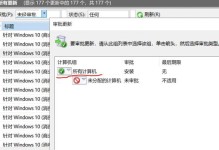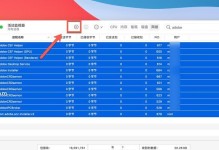在现代科技发达的时代,我们经常需要安装不同的操作系统来满足不同的需求。然而,使用光盘安装操作系统不仅浪费资源,而且比较麻烦。本文将介绍一种简单易学的方法,使用U盘制作系统并快速安装操作系统,帮助读者节省时间和精力。

一:准备工作
为了成功制作系统,我们首先需要准备好以下几样东西:一台电脑、一根U盘(容量至少为8GB)、一个可用的操作系统镜像文件。
二:选择合适的制作工具
市面上有许多U盘制作工具可供选择,如UltraISO、Rufus等。根据自己的需求选择一个适合的工具,并下载安装到电脑中。

三:格式化U盘
在制作之前,我们需要将U盘格式化,以确保其为空白状态。插入U盘后,在电脑中找到“我的电脑”,右键点击U盘图标,选择“格式化”选项,并按照提示完成格式化操作。
四:选择操作系统镜像文件
在制作过程中,我们需要选择一个可用的操作系统镜像文件。这可以是从官方网站下载的ISO文件,或者是其他可信来源获取的。
五:打开制作工具
双击打开选定的U盘制作工具,并在工具界面中找到“选择镜像文件”选项。点击该选项,浏览电脑中的文件夹,选择之前下载好的操作系统镜像文件。
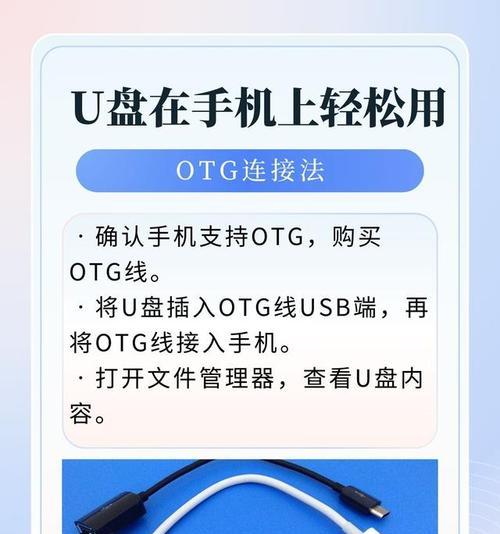
六:设置U盘
在工具界面中找到“选择U盘”选项,并选择之前格式化好的U盘。确保选中的U盘与需要制作系统的电脑兼容。
七:开始制作系统
点击工具界面中的“开始”按钮,开始制作系统。此时,工具将自动将操作系统镜像文件写入U盘中,并进行相应的配置。
八:等待制作完成
制作系统的时间根据操作系统镜像文件的大小和U盘的速度而定。在这个过程中,我们需要耐心等待,并确保电脑保持稳定连接。
九:重启电脑
当制作完成后,将U盘插入需要安装操作系统的电脑上,并重启电脑。在重启过程中,按下相应的快捷键(通常是F2或DEL键)进入电脑的BIOS设置界面。
十:设置启动顺序
在BIOS设置界面中,找到“启动顺序”选项,并将U盘设为首选启动设备。保存设置并退出BIOS。
十一:安装操作系统
当电脑重新启动时,它将自动从U盘中启动,进入操作系统安装界面。按照安装界面的指示进行操作系统的安装。
十二:等待安装完成
操作系统的安装时间根据版本和电脑性能而定,我们需要耐心等待直至安装完成。在此期间,不要中断安装过程或移除U盘。
十三:重启电脑
当操作系统安装完成后,重启电脑,并在启动过程中拔掉U盘。此时,电脑将会从硬盘中启动操作系统。
十四:配置操作系统
根据个人喜好和需求,对新安装的操作系统进行相应的配置,如语言选择、网络设置等。
十五:享受新系统
恭喜!现在您已经成功使用U盘制作并安装了一个全新的操作系统。开始享受系统带来的便利与快乐吧!
通过这篇文章,我们学习了如何使用U盘制作并快速安装操作系统。这种方法简单易行,节省了时间和精力。希望本教程能够帮助到需要安装操作系统的读者,让他们轻松享受到全新系统带来的便利。